Word制作表格过程中的一些注意点
发布时间:2017-05-25 17:40:46作者:知识屋
平时办公中,我们大多使用Word来进行一些文字处理,其实它也可以用来进行表格的制作,只不过没有Excel功能强大,也不容易调整,所以我们很少使用。其实当我们掌握了编辑要点之后也并非是一件很复杂的事,下面就把我们在Word制作表格过程中可能会遇到的一些注意点说说。
Word制作表格过程中的一些注意点
一、单元格的合并与拆分
1、合并单元格 用鼠标选择需要合并的单元格,点击鼠标右键,选择右键菜单中的【合并单元格】即可。
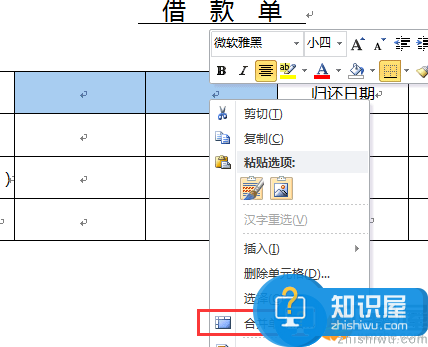
合并其他内容也用一样的操作。不过,今天说一个快捷的方法,就是使用F4键。当我们完成一个合并单元格操作后,再合并下一处的时候,只需要选中单元格,然后按下F4键就可以了。
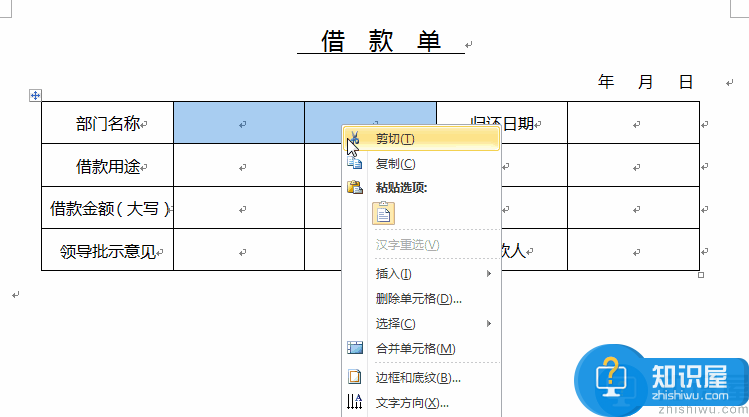
2、拆分单元格 将光标移动到需要拆分的单元格内,点击鼠标右键,选择右键菜单中的【拆分单元格】。
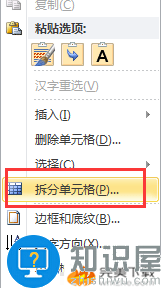
在对话框中输入需要拆分的【列数】和【行数】,最后点击确定。
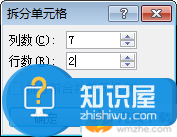
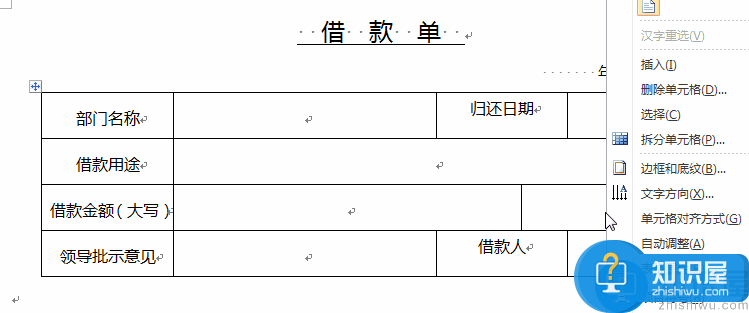
二、表格的合并与拆分
1、表格的合并,表格的合并存在两种情况,首先我们在合并表格之前看一下表格的属性。
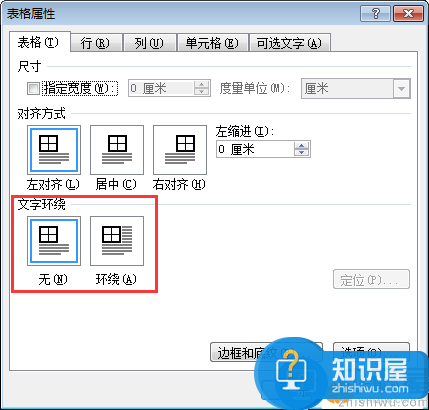
如果文字环绕为“无”,直接将两个表格之间的空行删除即可。如果文字环绕为“环绕”,删除两个表格之间的空行后,虽然表格连在了一起,但还是两个表格,这时需要把两个表的文字环绕设为“无”,就ok啦。
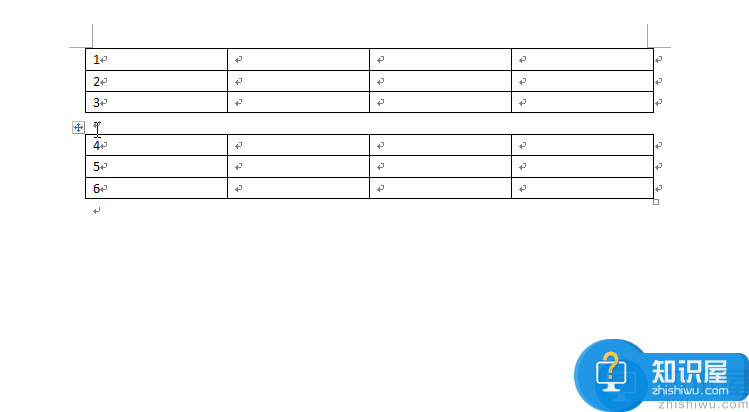
2、表格的拆分 将光标移动到要拆分处的第一个单元格,选择【表格工具】→【布局】选项卡中的拆分表格。
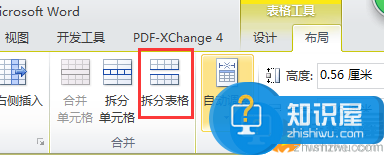
表格(下载表格制作软件,前往http://www.wmzhe.com/heji/biaogezhizuoruanjian/)拆分完成。
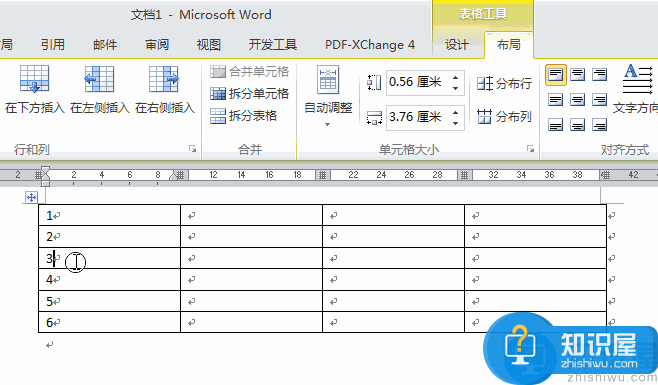
三、常见其他问题
1、调整单元格大小
我们在调整某一个单元格宽度时,往往其他相关的单元格也会随着一起调整,那么如何调整特定的单元格呢。这时候我们就要选中这个单元格,当鼠标移动到待调整单元格左侧时,鼠标变为“箭头向右上方的实心黑色箭头”点击左键,选中待调整单元格,这是就可以只改变选中单元格的宽度了。
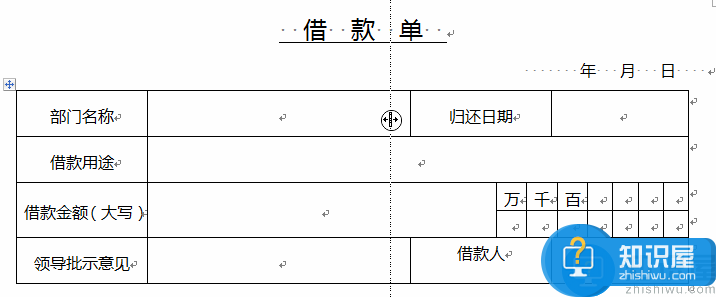

2、文字对齐方式 有时候我们明明设置了文字上下居中,但文字还是比较靠下,这时候可能是你的段落行间距设置除了问题。
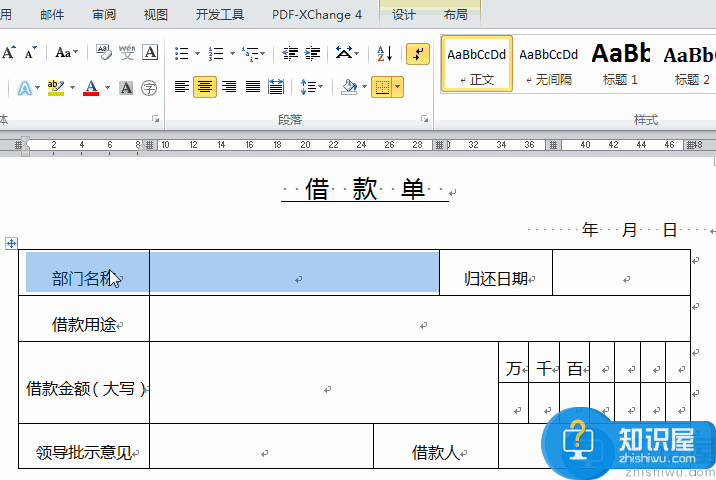
以上就是小编介绍的“Word制作表格过程中的一些注意点”,欢迎补充。
相关知识
软件推荐
更多 >-
1
 一寸照片的尺寸是多少像素?一寸照片规格排版教程
一寸照片的尺寸是多少像素?一寸照片规格排版教程2016-05-30
-
2
新浪秒拍视频怎么下载?秒拍视频下载的方法教程
-
3
监控怎么安装?网络监控摄像头安装图文教程
-
4
电脑待机时间怎么设置 电脑没多久就进入待机状态
-
5
农行网银K宝密码忘了怎么办?农行网银K宝密码忘了的解决方法
-
6
手机淘宝怎么修改评价 手机淘宝修改评价方法
-
7
支付宝钱包、微信和手机QQ红包怎么用?为手机充话费、淘宝购物、买电影票
-
8
不认识的字怎么查,教你怎样查不认识的字
-
9
如何用QQ音乐下载歌到内存卡里面
-
10
2015年度哪款浏览器好用? 2015年上半年浏览器评测排行榜!


















































